Dostawy (SPN)
Aplikacja Wysyłka (SPN) wyświetla awiza wysyłki (CSA / SRT / STW), które zostały pobrane, spakowane i są gotowe do wysłania.
Aby otworzyć aplikację Wysyłka (SPN), w menu RamBase wybierz kolejno opcje Logistyka > Wysyłka > Wyślij towary.
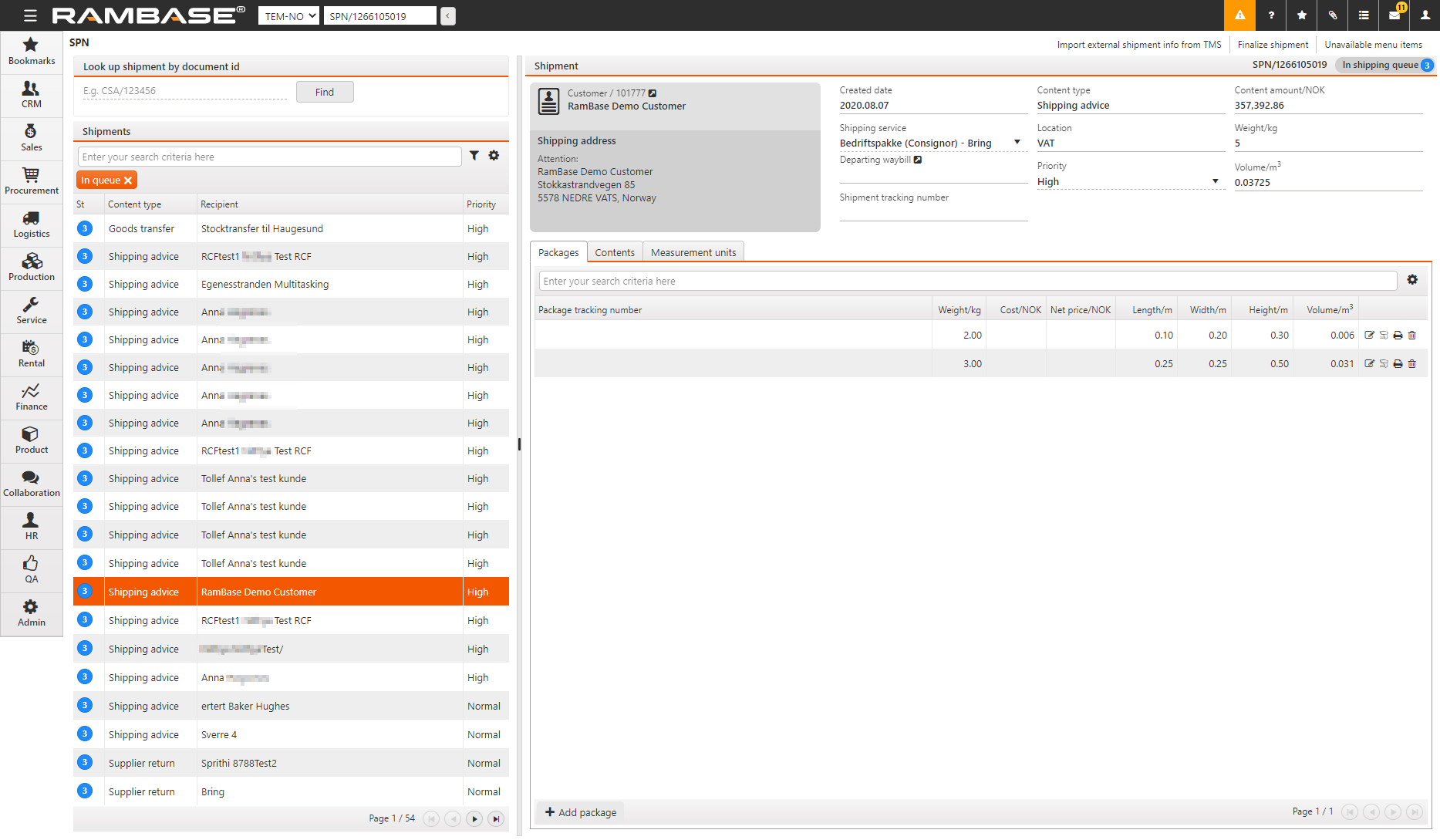
W aplikacji SPN można połączyć klika awizów wysyłki z tym samym numerem śledzenia i wysłać jako jedną dostawę.
Wybierz awizo wysyłki i wybierz kartę Zawartość. Teraz widoczne są odpowiednie dokumenty, które należy dodać do awiza wysyłki, aby uprościć proces dostawy.
W menu kontekstowym wybierz opcję Przenieś do innego wychodzącego listu przewozowego, aby przenieść dostawę z jednego wychodzącego listu przewozowego (WBO) do innego.
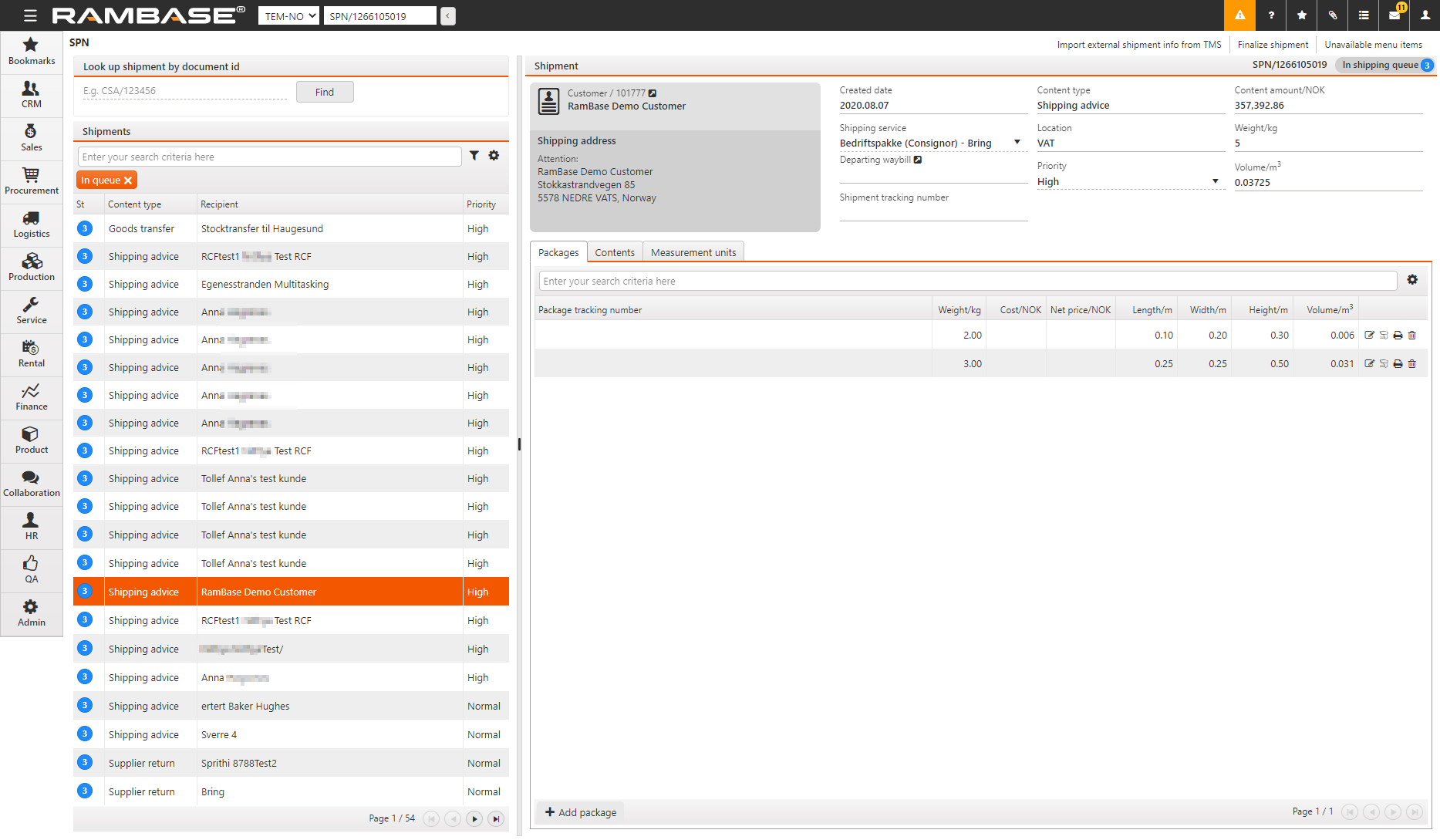
Jeśli korzystasz z zewnętrznego systemu zarządzania transportem (TMS), postępuj zgodnie z instrukcjami podanymi poniżej.
Otwórz SPN z poziomu menu głównego. Jeśli dostawa (SPN) wykorzystuje awizo wysyłki połączone z zewnętrznym TMS, otwarta dostawa jest tworzona w TMS, gdy w menu kontekstowym wybierzesz opcję Wyślij.
Dostawa jest dostępna w TMS. Zaloguj się na stronie TMS i zakończ dostawę, korzystając z opcji menu dostępnych dla nowych dostaw.
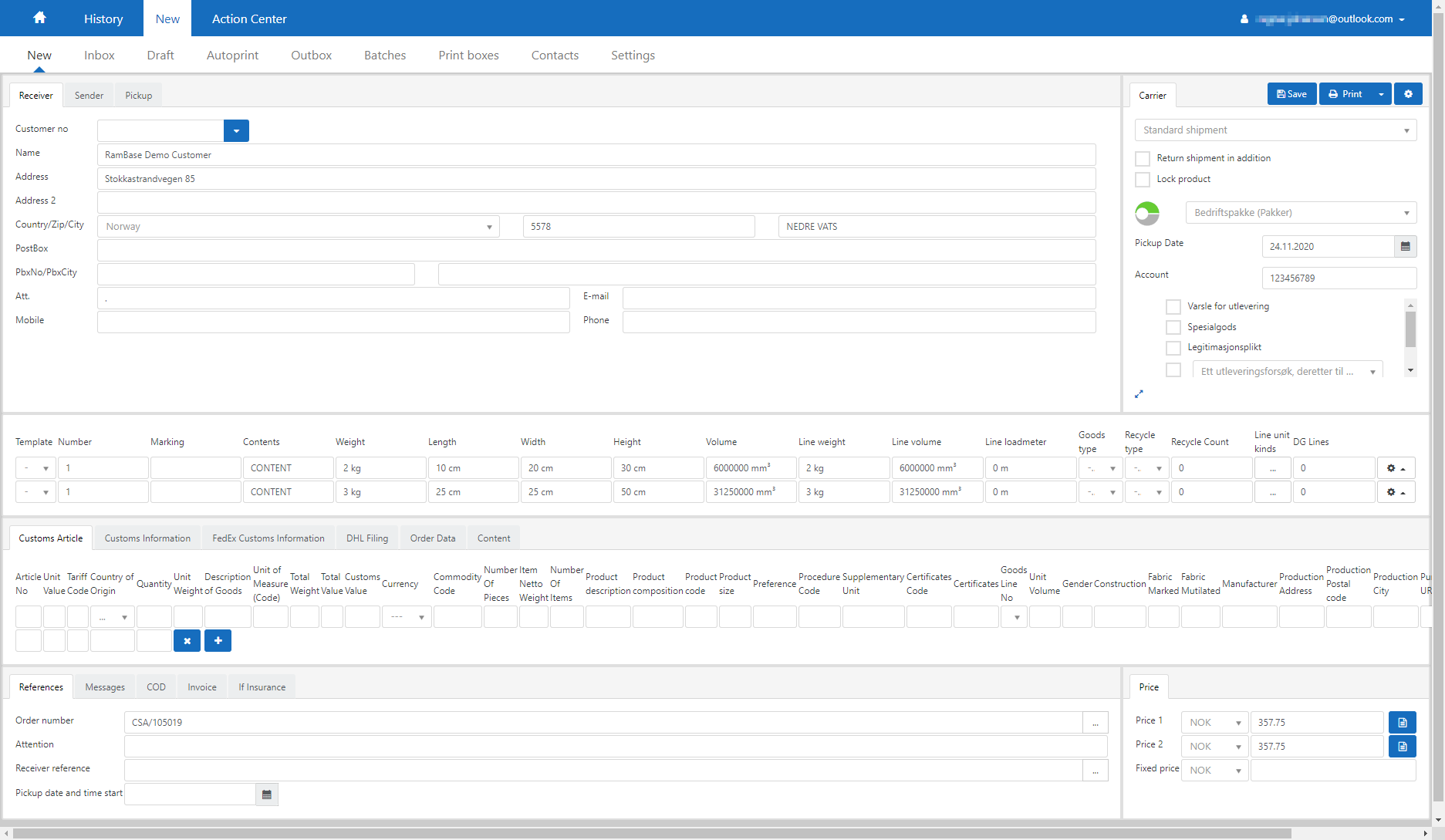
Zaimportuj fracht, numer śledzenia i wydrukuj etykiety, wybierając opcję Importuj informacje zewnętrznej dostawy z TMS w SPN.
Wybierz opcję Finalizuj dostawę, aby zakończyć dostawę.
Śledzenie dostawy
Do dokumentów awiza wysyłki (CSA) możesz dodać numery śledzenia.
Sprawdzanie numeru śledzenia
Aby otworzyć aplikację Awizo wysyłki (CSA), znajdź pozycję Logistyka w menu RamBase, a następnie pozycję Wysyłka. Kliknij pozycję Awiza wysyłki, aby wejść do aplikacji CSA.
W prawym panelu wyróżnij CSA, które chcesz sprawdzić, i naciśnij klawisz ENTER.
Wybierz ikonę strzałki w polu Wychodząca dostawa w obszarze Dostawa.
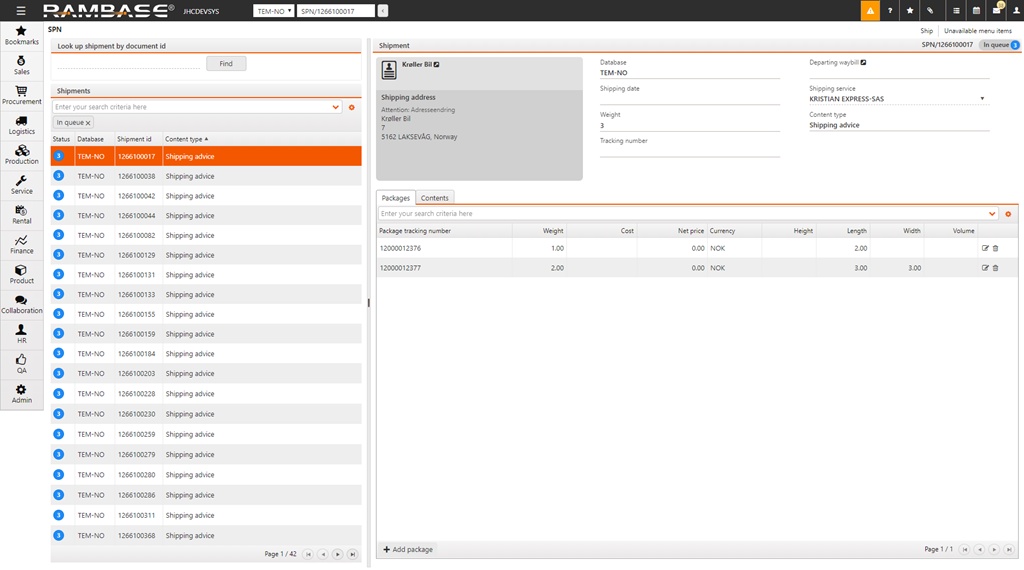
Spowoduje to otwarcie okna, w którym możesz zobaczyć informacje szczegółowe dotyczące dostawy.
Folder Opakowania pokazuje różne opakowania w danym dokumencie wraz z niezbędnymi informacjami dotyczącymi dostawy.
Ikona łącza w kolumnie Numer śledzenia opakowania jest bezpośrednim łączem do aplikacji spedytorów Śledzenie i identyfikowanie, służącej do śledzenia opakowania po wysłaniu.
Ikona Edytuj łącze pozycji w prawej kolumnie, obok ikony kosza, jest szybkim łączem do edycji informacji o opakowaniu.
Folder Zawartość zawiera zawartość konkretnego awizo wysyłki i kandydatów do łączenia dostaw.
Aby przenieść kwalifikującą się dostawę do swojej dostawy, wyróżnij ją i naciśnij klawisz Enter, kliknij dwukrotnie lub użyj ikon strzałek.
Ikona obok nazwy dokumentu w kolumnie Dokument to bezpośrednie łącze do bieżącego dokumentu.
Dodawanie numerów seryjnych do dostaw (SPN)
[en] It is possible to add serial numbers belonging to product units (LCM) to specific packages.
[en] Shipment (SPN) is divided into different packages. The Assign serial numbers icon in the item line will start an application where serial numbers can be scanned before the shipment is shipped. To print a label with a list of the serial numbers belonging to a specific package, click the Print serial numbers icon.
Opakowania (PACKAGES)
Aplikacja PACKAGES zapewnia przegląd wszystkich opakowań ze szczegółowymi informacjami dotyczącymi numeru śledzenia, daty wysłania, transportera itp.